 Página delantera > Tutoriales de software > Completamente solucionado: Error 0x80043103: No hay descripción de error disponible
Página delantera > Tutoriales de software > Completamente solucionado: Error 0x80043103: No hay descripción de error disponible
Completamente solucionado: Error 0x80043103: No hay descripción de error disponible
¿Qué hacer si no puede eliminar un archivo junto con el código de error 0x80043103 en Windows 10/11? ¿Por qué ocurre y cómo forzar la eliminación de este archivo? Si no tienes idea en este momento, echa un vistazo más de cerca a esta guía de MiniTool Solution para obtener la respuesta.
0x80043103 No hay descripción de error disponible
Es posible que algunos de ustedes no puedan eliminar ciertos archivos de su computadora. Incluso si intentan eliminarlos una vez más, el código de error 0x80043103 puede aparecer una y otra vez. El mensaje de error completo es
Un error inesperado le impide eliminar el archivo. Si continúa recibiendo este error, puede utilizar el código de error para buscar ayuda con este problema. Error 0x80043103: No hay descripción del error disponible.
Por lo general, el código de error 0x80043103 puede ser activado por una característica de seguridad o archivos intrusivos del sistema. Según otros usuarios, también se puede culpar a los siguientes factores:
- Mal configuración en el registro.
- Interferencia del Firewall de Windows Defender.
- Problemas de inicio de Windows.
¿Cómo solucionar 0x80043103? ¿No hay descripción de error disponible en Windows 10/11?
Solución 1: mover el archivo a un lugar diferente Ubicación
Lo más probable es que no tengas permisos suficientes para eliminar un archivo en esa ubicación, por lo que mover el archivo a otra ubicación podría funcionar. Para hacerlo:
Paso 1. Presiona Win E para abrir Explorador de archivos.
Paso 2. Encuentra el archivo que desea eliminar > haga clic derecho sobre él > elija Cortar.
Paso 3. Péguelo en otro carpeta e intente eliminarla nuevamente.
Solución 2: deshabilite el servicio de búsqueda de Windows
A veces, el servicio de búsqueda de Windows puede superponerse con el proceso de eliminación normal, lo que provoca la aparición del código de error 0x80043103. Si este es el caso, es una buena opción desactivar este servicio. Aquí se explica cómo hacerlo:
Paso 1. Presione Win R para abrir el cuadro Ejecutar.
Paso 2 Escribe services.msc y presiona Intro para iniciar. Servicios.
Paso 3. Cambia el Tipo de inicio a Desactivado > presiona Detener > haz clic en Aplicar & Aceptar para guardar los cambios.
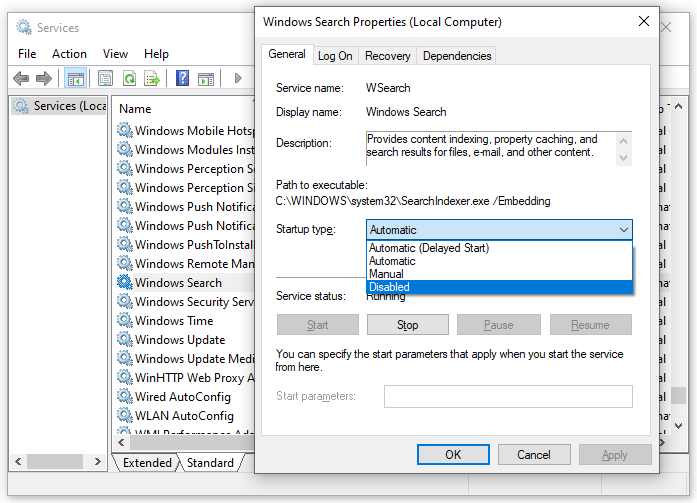
Solución 3: deshabilitar temporalmente el Firewall de Windows Defender
El Firewall de Windows Defender puede bloquear algunos procesos, servicios u operaciones en su computadora. Cuando identifique el proceso de eliminación de archivos como una amenaza, le impedirá eliminar el archivo. En consecuencia, puede considerar desactivarlo antes de eliminar el archivo. Para hacerlo:
Paso 1. Escribe panel de control en la barra de búsqueda y presiona Introducir.
Paso 2. Toca Sistema y seguridad > Firewall de Windows Defender > seleccione Activar Firewall de Windows Defender o off.
Paso 3. En Configuración de red privada y Configuración de red pública, marca Desactivar Firewall de Windows Defender (no recomendado) y presiona Aceptar.
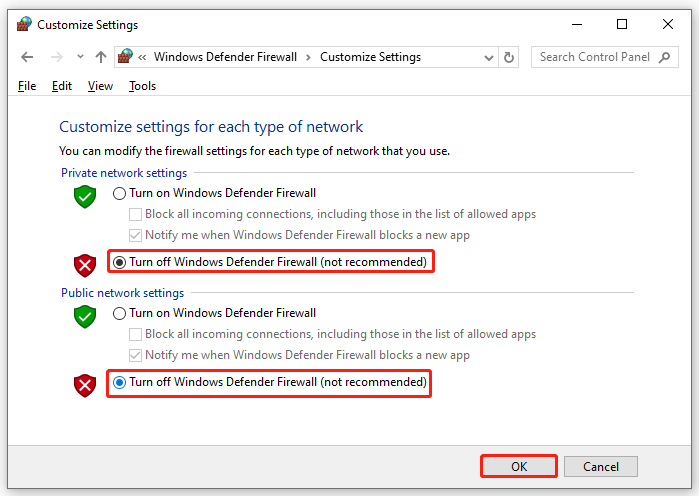
Solución 4: eliminar el archivo a través de Windows PowerShell
Si aún recibes el código de error 0x80043103, puedes usar un comando de PowerShell para forzar la eliminación del archivo. Siga estos pasos:
Paso 1. Haga clic derecho en el menú Inicio y seleccione Windows PowerShell (Admin).
Paso 2. En En la ventana de comandos, escriba el siguiente comando:
Remove-Item
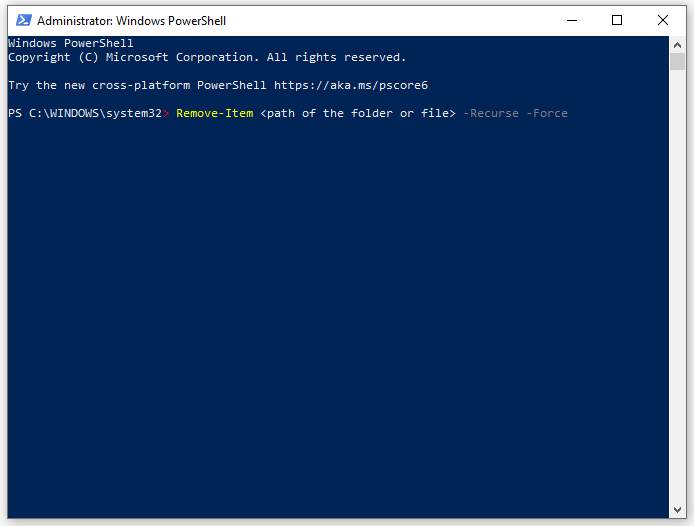
Paso 3. Si el archivo aún está allí, reinicie su computadora y ejecute este comando nuevamente.
Solución 5: elimine el archivo en modo de inicio limpio
Algunos terceros Las aplicaciones de terceros también pueden impedirle eliminar el archivo. Si no sabe qué aplicación es la culpable, puede realizar un inicio limpio y luego eliminar el archivo. Para hacerlo:
Paso 1. Presiona Win R para abrir el cuadro Ejecutar.
Paso 2. Escribe msconfig y presione Entrar para iniciar Sistema Configuración.
Paso 3. En la pestaña Servicios, marca Ocultar todos los servicios de Microsoft y presiona Desactivar todo.
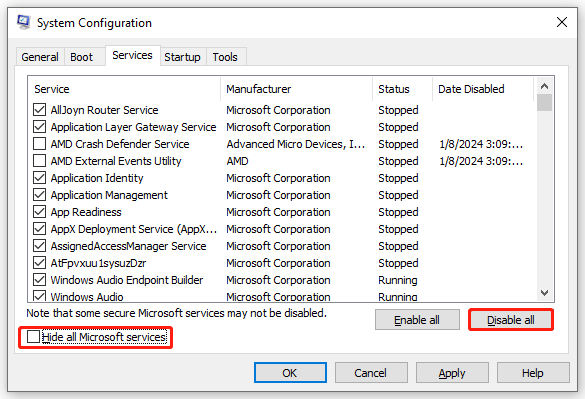
Paso 4. Vaya a la pestaña Inicio, presione Abrir Administrador de tareas.
Paso 5. Haga clic derecho en cada programa de inicio innecesario y seleccione Desactivar.
Paso 6. Vuelva a Configuración del sistema y presione Aplicar & Aceptar para guardar todos los cambios que has realizado.
Paso 7. Reinicia tu computadora y luego elimina el archivo en un inicio limpio para ver si aparece el código de error. 0x80043103 desapareció.
Palabras finales
Ahora, es posible que puedas eliminar el archivo sin el código de error. 0x80043103. Mientras tanto, le presentamos una herramienta llamada MiniTool System Booster para forzar la eliminación de un archivo en una PC con Windows. Si está interesado, pruébelo gratis ahora.
-
 ¿Cómo eliminar las copias de seguridad de la máquina de tiempo? ¿Cómo borrar y comenzar de nuevo?Time Machine: el mejor amigo de su Mac y cómo administrar sus copias de seguridad Time Machine, la solución de copia de seguridad incorporada de Ap...Tutoriales de software Publicado el 2025-03-25
¿Cómo eliminar las copias de seguridad de la máquina de tiempo? ¿Cómo borrar y comenzar de nuevo?Time Machine: el mejor amigo de su Mac y cómo administrar sus copias de seguridad Time Machine, la solución de copia de seguridad incorporada de Ap...Tutoriales de software Publicado el 2025-03-25 -
 Cómo evitar que la gente robe su Wi-FiProteger su red Wi-Fi es crucial para su seguridad y privacidad en línea. El acceso no autorizado puede exponer su historial de navegación y archivo...Tutoriales de software Publicado el 2025-03-25
Cómo evitar que la gente robe su Wi-FiProteger su red Wi-Fi es crucial para su seguridad y privacidad en línea. El acceso no autorizado puede exponer su historial de navegación y archivo...Tutoriales de software Publicado el 2025-03-25 -
 'Encuentra mi dispositivo' para Android ahora te permite rastrear a las personasLa aplicación Android Find My Device se ha actualizado con una interfaz nueva y fácil de usar. Ahora con pestañas separadas de "dispositivos&quo...Tutoriales de software Publicado el 2025-03-25
'Encuentra mi dispositivo' para Android ahora te permite rastrear a las personasLa aplicación Android Find My Device se ha actualizado con una interfaz nueva y fácil de usar. Ahora con pestañas separadas de "dispositivos&quo...Tutoriales de software Publicado el 2025-03-25 -
 Moneda versus formato de número de contabilidad en Excel: ¿Cuál es la diferencia?Explicación detallada de la moneda de Excel y el formato de número de contabilidad: ¿Cuándo usar cuál? Este artículo profundizará en los matices de...Tutoriales de software Publicado el 2025-03-25
Moneda versus formato de número de contabilidad en Excel: ¿Cuál es la diferencia?Explicación detallada de la moneda de Excel y el formato de número de contabilidad: ¿Cuándo usar cuál? Este artículo profundizará en los matices de...Tutoriales de software Publicado el 2025-03-25 -
 4 consejos para escuchar más podcasts, más rápido¡El gran volumen de podcasts disponibles hoy es abrumador! Desde la ciencia hasta el verdadero crimen, hay un podcast para cada interés. Pero est...Tutoriales de software Publicado el 2025-03-25
4 consejos para escuchar más podcasts, más rápido¡El gran volumen de podcasts disponibles hoy es abrumador! Desde la ciencia hasta el verdadero crimen, hay un podcast para cada interés. Pero est...Tutoriales de software Publicado el 2025-03-25 -
 Me encantaría un teléfono con lentes de cámara ajustables: ¿por qué no ha sucedido?Tan buenas como se han convertido las cámaras telefónicas, podrían proporcionar tomas mucho mejores mediante el uso de lentes desmontables, al igual ...Tutoriales de software Publicado el 2025-03-25
Me encantaría un teléfono con lentes de cámara ajustables: ¿por qué no ha sucedido?Tan buenas como se han convertido las cámaras telefónicas, podrían proporcionar tomas mucho mejores mediante el uso de lentes desmontables, al igual ...Tutoriales de software Publicado el 2025-03-25 -
 Cómo transmitir los juegos de tu PC a todas tus pantallasMás allá de la música y las películas, la transmisión de juegos está ganando popularidad rápidamente. Esto no se trata solo de juegos basados e...Tutoriales de software Publicado el 2025-03-24
Cómo transmitir los juegos de tu PC a todas tus pantallasMás allá de la música y las películas, la transmisión de juegos está ganando popularidad rápidamente. Esto no se trata solo de juegos basados e...Tutoriales de software Publicado el 2025-03-24 -
 Cómo reiniciar una PC remota en modo seguro con redesLea nuestra página de divulgación para averiguar cómo puede ayudar a MSpoweruser a mantener al equipo editorial leer más ...Tutoriales de software Publicado el 2025-03-24
Cómo reiniciar una PC remota en modo seguro con redesLea nuestra página de divulgación para averiguar cómo puede ayudar a MSpoweruser a mantener al equipo editorial leer más ...Tutoriales de software Publicado el 2025-03-24 -
 Samsung Galaxy S25+ vs. Galaxy S24+: ¿Vale la pena la actualización?Samsung Galaxy S25 vs. S24: ¿Vale la pena la actualización? El Samsung Galaxy S25 cuenta con un procesador más potente y un software de cámara mejo...Tutoriales de software Publicado el 2025-03-24
Samsung Galaxy S25+ vs. Galaxy S24+: ¿Vale la pena la actualización?Samsung Galaxy S25 vs. S24: ¿Vale la pena la actualización? El Samsung Galaxy S25 cuenta con un procesador más potente y un software de cámara mejo...Tutoriales de software Publicado el 2025-03-24 -
 ¿Qué es Apple CarPlay, y es mejor que solo usar un teléfono en su automóvil?Apple CarPlay:驾车更安全、更便捷的iPhone体验 Apple CarPlay 为您提供了一种比在车内使用手机更安全的方式,让您轻松访问应用程序和Siri功能。虽然无线CarPlay更加方便,无需连接手机,但有线CarPlay更为常见且运行良好。您可以通过更改壁纸、添加、删除和重新排列...Tutoriales de software Publicado el 2025-03-24
¿Qué es Apple CarPlay, y es mejor que solo usar un teléfono en su automóvil?Apple CarPlay:驾车更安全、更便捷的iPhone体验 Apple CarPlay 为您提供了一种比在车内使用手机更安全的方式,让您轻松访问应用程序和Siri功能。虽然无线CarPlay更加方便,无需连接手机,但有线CarPlay更为常见且运行良好。您可以通过更改壁纸、添加、删除和重新排列...Tutoriales de software Publicado el 2025-03-24 -
 Las mejores ofertas tecnológicas: Pixel 9 Pro XL, Samsung Portable SSD, Video Toilmell y másLas ofertas tecnológicas de esta semana son demasiado buenas para perderse, ya sea que esté buscando gangas del día de los presidentes o una sorpresa...Tutoriales de software Publicado el 2025-03-23
Las mejores ofertas tecnológicas: Pixel 9 Pro XL, Samsung Portable SSD, Video Toilmell y másLas ofertas tecnológicas de esta semana son demasiado buenas para perderse, ya sea que esté buscando gangas del día de los presidentes o una sorpresa...Tutoriales de software Publicado el 2025-03-23 -
 Android 16 finalmente podría traer orden al caos de notificaciónAndroid 16 puede iniciar la función "Notificación agrupada" para resolver el problema de la sobrecarga de notificaciones. Ante el crecient...Tutoriales de software Publicado el 2025-03-23
Android 16 finalmente podría traer orden al caos de notificaciónAndroid 16 puede iniciar la función "Notificación agrupada" para resolver el problema de la sobrecarga de notificaciones. Ante el crecient...Tutoriales de software Publicado el 2025-03-23 -
 5 formas de traer sus fotos digitales al mundo real将珍藏的数码照片带入现实生活,让回忆更加生动!本文介绍五种方法,让您不再让照片沉睡在电子设备中,而是以更持久、更令人愉悦的方式展示它们。 本文已更新,最初发表于2018年3月1日 手机拍照如此便捷,照片却常常被遗忘?别让照片蒙尘!以下五种方法,让您轻松将心爱的照片变为可触可感的现实存在。 使用专业照...Tutoriales de software Publicado el 2025-03-23
5 formas de traer sus fotos digitales al mundo real将珍藏的数码照片带入现实生活,让回忆更加生动!本文介绍五种方法,让您不再让照片沉睡在电子设备中,而是以更持久、更令人愉悦的方式展示它们。 本文已更新,最初发表于2018年3月1日 手机拍照如此便捷,照片却常常被遗忘?别让照片蒙尘!以下五种方法,让您轻松将心爱的照片变为可触可感的现实存在。 使用专业照...Tutoriales de software Publicado el 2025-03-23 -
 ¿Por qué el mousepad de mi computadora portátil no funciona correctamente cuando está conectado al cargador?razones el mousepad de su computadora portátil no funciona cuando se conecta en Antes de comenzar a solucionar este problema, examinemos algunas ra...Tutoriales de software Publicado el 2025-03-23
¿Por qué el mousepad de mi computadora portátil no funciona correctamente cuando está conectado al cargador?razones el mousepad de su computadora portátil no funciona cuando se conecta en Antes de comenzar a solucionar este problema, examinemos algunas ra...Tutoriales de software Publicado el 2025-03-23 -
 Los 5 principales métodos efectivos para el error de cliente antidisturbios no se encuentranImagínese Cuando quieres descansar jugando un juego, tu disturbio no funciona y te muestra un mensaje de error no encontrado. ¡Qué deprimente sería e...Tutoriales de software Publicado el 2025-03-23
Los 5 principales métodos efectivos para el error de cliente antidisturbios no se encuentranImagínese Cuando quieres descansar jugando un juego, tu disturbio no funciona y te muestra un mensaje de error no encontrado. ¡Qué deprimente sería e...Tutoriales de software Publicado el 2025-03-23
Estudiar chino
- 1 ¿Cómo se dice "caminar" en chino? 走路 pronunciación china, 走路 aprendizaje chino
- 2 ¿Cómo se dice "tomar un avión" en chino? 坐飞机 pronunciación china, 坐飞机 aprendizaje chino
- 3 ¿Cómo se dice "tomar un tren" en chino? 坐火车 pronunciación china, 坐火车 aprendizaje chino
- 4 ¿Cómo se dice "tomar un autobús" en chino? 坐车 pronunciación china, 坐车 aprendizaje chino
- 5 ¿Cómo se dice conducir en chino? 开车 pronunciación china, 开车 aprendizaje chino
- 6 ¿Cómo se dice nadar en chino? 游泳 pronunciación china, 游泳 aprendizaje chino
- 7 ¿Cómo se dice andar en bicicleta en chino? 骑自行车 pronunciación china, 骑自行车 aprendizaje chino
- 8 ¿Cómo se dice hola en chino? 你好Pronunciación china, 你好Aprendizaje chino
- 9 ¿Cómo se dice gracias en chino? 谢谢Pronunciación china, 谢谢Aprendizaje chino
- 10 How to say goodbye in Chinese? 再见Chinese pronunciation, 再见Chinese learning
























